SmartArt の概要
SmartArtを挿入する、書式設定する
最終更新日時:2014/05/09 00:45:13
SmartArt グラフィックは、情報やアイデアを視覚的に表現したものです。PowerPoint 2013でさまざまなレイアウトから選択して SmartArt を作成すると、すばやく簡単かつ効果的にメッセージを伝えることができます。
SmartArt グラフィックとは?
SmartArt グラフィックは、情報やアイデアを視覚的に表現したものです。さまざまなレイアウトから選択して SmartArt グラフィックを作成すると、すばやく簡単かつ効果的にメッセージを伝えることができます。
私を含めて、文字を読むことよりも、視覚的に表現されたコンテンツの方が理解しやすい人にとっては、図やグラフィックなどの方が効果的ですが、たいていの元ネタはテキストだったりします。その元ネタを瞬時に見栄えよくグラフィックに整えてくれる機能が SmartArt グラフィックです。
SmartArt グラフィックを作成するときには、下の図のように[リスト]、[手順]、[階層構造]、[循環]、[集合関係] などのカテゴリから選択するように求められます。
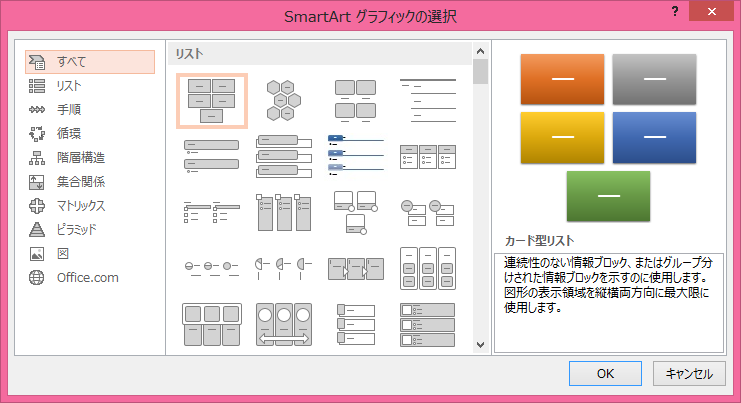
リスト
連続性のない情報を表示するのに最適です。

手順
プロセスまたはタイムラインのステップを表示するのに最適です。

循環
継続プロセスを表示するのに最適です。

階層構造
意思決定ツリーの表示または組織図を作成するのに最適です。

集合関係
関係を図解するのに最適です。

マトリックス
全体に対する各部分の関係を表示するのに最適です。

ピラミッド
最上部または最下部に最大の要素がある比例関係を示すのに最適です。

図
画像を入れることができます。

スポンサーリンク
INDEX
コメント
※技術的な質問は、Microsoftコミュニティで聞いてください!

